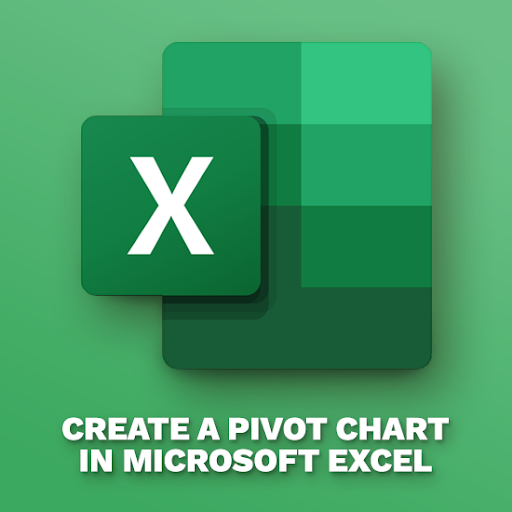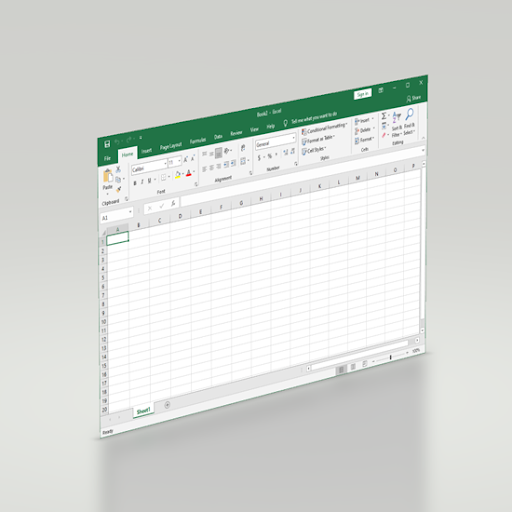ఫాంట్లు అక్షరాలు వర్డ్ ప్రాసెసింగ్ సాఫ్ట్వేర్ మరియు ఇతర రకాల సాఫ్ట్వేర్లలో కనుగొనబడింది. వివిధ రకాలు ఉన్నాయి ఫాంట్ కుటుంబాలు మరియు వాణిజ్యపరంగా మరియు ఉచితంగా వేలాది ఫాంట్లు అందుబాటులో ఉన్నాయి. ఉచిత ఫాంట్లు సరదాగా ఉంటాయి. మీరు వాటిని మీ వర్డ్ ప్రాసెసర్ లేదా ఆర్ట్ ప్రోగ్రామ్కు డౌన్లోడ్ చేసుకోవచ్చు, వాటిని ఇన్స్టాల్ చేయవచ్చు మరియు వాటిని మీ హృదయ కంటెంట్కు ఉపయోగించవచ్చు.
ఇప్పటికే ఫాంట్లో బాగా ప్రావీణ్యం ఉన్న వ్యక్తుల కోసం, మీరు దీన్ని చదవవలసిన అవసరం లేదు. మీలో న్యాయంగా ఉన్నవారికి మొదలు అవుతున్న మరియు ఫాంట్లపై మరికొంత సమాచారం కావాలనుకుంటే, మొదట వర్డ్లోని డిఫాల్ట్ ఫాంట్ను ఎలా మార్చాలో మేము మీకు చెప్పబోతున్నాము. ఎందుకు? ఎందుకంటే వర్డ్లోని డిఫాల్ట్ ఫాంట్ బోరింగ్. మైక్రోసాఫ్ట్ వర్డ్ 2007 మరియు తరువాత, డిఫాల్ట్ ఫాంట్ కాలిబ్రి, 11 pt. వర్డ్ 6.0 (1993) నుండి వర్డ్ 2007 వరకు, ఇది టైమ్స్ న్యూ రోమన్. 12 pt . రెండూ చాలా ఫంక్షనల్ ఫాంట్లు, కానీ ఇంకా చాలా ఎంపికలు అందుబాటులో ఉన్నాయి, డిఫాల్ట్తో ఎందుకు అంటుకోవాలి?
మార్చడం వర్డ్లో డిఫాల్ట్ ఫాంట్ సులభం. వాస్తవానికి, మీరు క్లిక్ చేయడం ద్వారా వర్డ్ పత్రాల కోసం ఫాంట్ను సెట్ చేయవచ్చు శైలులు మరియు సెట్టింగ్ ప్రతి శైలికి నిర్దిష్ట ఫాంట్, అంటే మీరు మీ పత్రం కోసం డిఫాల్ట్ ఫాంట్గా అనేక ఫాంట్లను కలిగి ఉండవచ్చు. దీన్ని చేయడానికి, ఒకదానిపై క్లిక్ చేయండి మెనులోని శైలులు . ఉదాహరణకు, క్లిక్ చేయండి సాధారణం శైలి మరియు ఎంచుకోండి సవరించండి . ఇది సాధారణ శైలిని తెరుస్తుంది మరియు మీకు అన్ని రకాల ఎంపికలు అందించబడతాయి. మీరు ఫార్మాటింగ్ కింద ఫాంట్ను కనుగొంటారు. మీరు ఉపయోగించాలనుకుంటున్న ఫాంట్ను ఎంచుకోండి మరియు అది సాధారణ శైలికి మీ డిఫాల్ట్ ఫాంట్ అవుతుంది. క్రొత్త సంస్కరణల్లో వర్డ్లోని డిఫాల్ట్ ఫాంట్ను మార్చడానికి ఇది సులభమైన మార్గం. పాత సంస్కరణలు కొంచెం భిన్నంగా ఉన్నాయి.
వర్డ్ 2002 మరియు 2003 లో డిఫాల్ట్ ఫాంట్ను ఎలా మార్చాలి
- మీకు పత్రం తెరవకపోతే సాధారణ టెంప్లేట్ ఆధారంగా క్రొత్త పత్రాన్ని సృష్టించండి. దీన్ని చేయడానికి, క్లిక్ చేయండి క్రొత్తది న ఫైల్ మెను , ఆపై క్రొత్త డాక్యుమెంట్ టాస్క్ పేన్లో ఖాళీ పత్రం క్లిక్ చేయండి.
- న ఫార్మాట్ మెను, ఫాంట్ క్లిక్ చేయండి.
- ఫాంట్, పాయింట్ పరిమాణం మరియు మీరు చేర్చాలనుకుంటున్న ఏదైనా లక్షణాలను ఎంచుకోండి.
- క్లిక్ చేయండి డిఫాల్ట్.
- క్లిక్ చేయండి అవును మీకు చదివిన సందేశం వచ్చినప్పుడు: మీరు డిఫాల్ట్ ఫాంట్ను ఫాంట్ పేరుకు మార్చాలనుకుంటున్నారా?
- ఈ మార్పు ఆధారంగా అన్ని కొత్త పత్రాలను ప్రభావితం చేస్తుంది నార్మల్ టెంప్లేట్.
- న ఫైల్ మెను , పట్టుకోండి మార్పు కీ డౌన్ చేసి క్లిక్ చేయండి అన్నీ సేవ్ చేయండి .
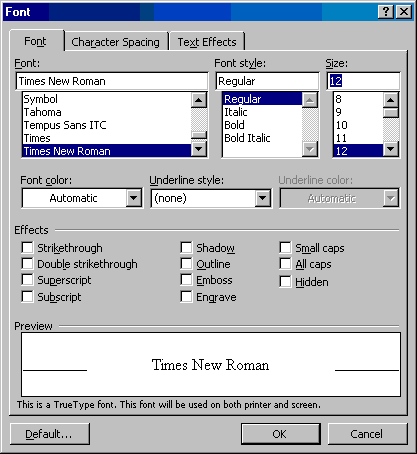
వర్డ్ 2007 లో డిఫాల్ట్ ఫాంట్ను ఎలా మార్చాలి
- సాధారణ టెంప్లేట్ ఆధారంగా కొత్త పత్రాన్ని సృష్టించండి. దీన్ని చేయడానికి, క్లిక్ చేయండి మైక్రోసాఫ్ట్ ఆఫీస్ బటన్ , క్లిక్ చేయండి క్రొత్తది లో క్రొత్త పత్రం టాస్క్ పేన్, ఖాళీ పత్రం క్లిక్ చేసి, క్లిక్ చేయండి సృష్టించండి.
- లో ఫాంట్ సమూహం , క్లిక్ చేయండి ఫాంట్లు.
- ఎంచుకోండి చేయండి , ది పాయింట్ పరిమాణం , మరియు మీకు కావలసిన ఏవైనా లక్షణాలు ఫాంట్లు డైలాగ్ బాక్స్.
- క్లిక్ చేయండి డిఫాల్ట్ .
- మీరు సందేశాన్ని చూసినప్పుడు అవును క్లిక్ చేయండి మీరు డిఫాల్ట్ ఫాంట్ను ఫాంట్ పేరుకు మార్చాలనుకుంటున్నారా ? ఈ మార్పు నార్మల్ టెంప్లేట్ ఆధారంగా అన్ని కొత్త పత్రాలను ప్రభావితం చేస్తుంది.
- క్లిక్ చేయండి అలాగే.
- మైక్రోసాఫ్ట్ ఆఫీస్ బటన్ క్లిక్ చేసి, ఆపై క్లిక్ చేయండి పద ఎంపికలు .
- అనుకూలీకరించు టాబ్లో, ఎంచుకోండి ఆదేశాలు జాబితాలోని రిబ్బన్లో లేదు, ఆపై అన్నీ సేవ్ చేయి ఎంచుకోండి.
- జోడించు క్లిక్ చేయండి, క్లిక్ చేయండి అలాగే , ఆపై క్లిక్ చేయండి అన్నీ సేవ్ చేయండి అనుకూలీకరించిన శీఘ్ర ప్రాప్యత ఉపకరణపట్టీలో. ఓపెన్ పత్రాన్ని సేవ్ చేయమని మిమ్మల్ని అడిగితే రద్దు చేయి నొక్కండి.
వర్డ్ 2010 లో డిఫాల్ట్ ఫాంట్ను ఎలా మార్చాలి
- ఆధారంగా కొత్త పత్రాన్ని సృష్టించండి సాధారణ టెంప్లేట్ . దీన్ని చేయడానికి, క్లిక్ చేయండి ఫైల్, క్రొత్తదాన్ని క్లిక్ చేయండి, క్లిక్ చేయండి ఖాళీ పత్రం , ఆపై క్లిక్ చేయండి సృష్టించండి.
- లో ఫాంట్ సమూహం , క్లిక్ చేయండి ఫాంట్ ఫ్లైఅవుట్.
- ఫాంట్ స్టైల్ మరియు ఫాంట్ సైజు వంటి డిఫాల్ట్ ఫాంట్కు మీరు దరఖాస్తు చేయదలిచిన ఎంపికలను ఎంచుకోండి. మీరు నిర్దిష్ట వచనాన్ని ఎంచుకుంటే, ఎంచుకున్న వచనం యొక్క లక్షణాలు డైలాగ్ బాక్స్లో సెట్ చేయబడతాయి.
- ఇలా సెట్ చేయి క్లిక్ చేయండి డిఫాల్ట్ .
- Normal.dotm టెంప్లేట్ ఆధారంగా అన్ని పత్రాలను ఎంచుకోవాలా? ఎంపిక మరియు క్లిక్ చేయండి అలాగే .
ఫాంట్లు చాలా ఆహ్లాదకరంగా ఉంటాయి మరియు మారుస్తాయి డిఫాల్ట్ మీరు ఒకే ఫాంట్తో తరచుగా ప్రారంభిస్తే మీకు సులభం అవుతుంది. మీరు గమనిస్తే, వర్డ్లోని ఫాంట్ను మార్చడం సులభం. వర్డ్ యొక్క ఇటీవలి సంస్కరణల్లో, మేము చెప్పినట్లుగా, మీరు ఫాంట్ను సెట్ చేయవచ్చు మరియు ఒకే పత్రానికి అనేక ఫాంట్లను జోడించవచ్చు. గొప్ప ఫాంట్లతో మీ వర్డ్ పత్రాలను మసాలా చేయడానికి మీరు కనుగొనగల సృజనాత్మక ఉపయోగాలకు ముగింపు లేదు. అంతే. వర్డ్లోని డిఫాల్ట్ ఫాంట్ను ఎలా మార్చాలో ఇప్పుడు మీకు తెలుసు.
మీరు సాఫ్ట్వేర్ కంపెనీ కోసం చూస్తున్నట్లయితే, దాని సమగ్రత మరియు నిజాయితీగల వ్యాపార పద్ధతుల కోసం మీరు విశ్వసించగలరు, సాఫ్ట్వేర్ కీప్ కంటే ఎక్కువ చూడండి. మేము మైక్రోసాఫ్ట్ సర్టిఫైడ్ భాగస్వామి మరియు BBB అక్రెడిటెడ్ బిజినెస్, ఇది మా వినియోగదారులకు అవసరమైన సాఫ్ట్వేర్ ఉత్పత్తులపై నమ్మకమైన, సంతృప్తికరమైన అనుభవాన్ని తీసుకురావడం గురించి శ్రద్ధ వహిస్తుంది. అన్ని అమ్మకాలకు ముందు, సమయంలో మరియు తర్వాత మేము మీతో ఉంటాము.
ఇది మా 360 డిగ్రీ సాఫ్ట్వేర్ కీప్ హామీ. కాబట్టి, మీరు దేని కోసం ఎదురు చూస్తున్నారు? ఈ రోజు మమ్మల్ని +1 877 315 1713 లేదా sales@softwarekeep.com కు ఇమెయిల్ చేయండి. అలాగే, మీరు లైవ్ చాట్ ద్వారా మమ్మల్ని చేరుకోవచ్చు.